Как восстановить доступ к жесткому диску, исправить ошибку невозможности открыть жесткий диск

В этой статье мы расскажем, как восстановить доступ к жёсткому диску в случае его сбоя. Давайте пойдём дальше!
При работе с Google Docs вставка ссылок чрезвычайно проста, что позволяет ссылаться на другой контент или веб-сайты. Когда читатели видят значок ссылки, они могут просто нажать на него, чтобы перейти на связанный с ней веб-сайт. Ниже приведены инструкции по вставке гиперссылок в документы Google Docs.
Инструкции по вставке ссылок в Google Docs
Шаг 1:
Мы вводим текстовый контент в Google Docs как обычно. Далее выделите контент, в который вы хотите вставить ссылку.
Щелкните правой кнопкой мыши по содержимому, затем в появившемся меню выберите «Вставить ссылку» .

Или вы можете быстро нажать на значок ссылки на панели инструментов над экраном, чтобы вставить текстовую ссылку Google Docs.
Шаг 2:
Отображает интерфейс для ввода вставляемого содержимого. Ниже приведены другие текстовые предложения Google Docs, которые вы можете выбрать для вставки в свой контент. Или при нажатии «Заголовок и закладки» появятся дополнительные возможности для вставки контента, например закладок в Google Docs.

Шаг 3:
Выбрав содержимое для вставки в документ Google Docs, нажмите «Применить» , чтобы сохранить.

Шаг 4:
Таким образом, ссылка была вставлена в Google Docs, а ее содержимое подчеркнуто синим цветом, как показано ниже.
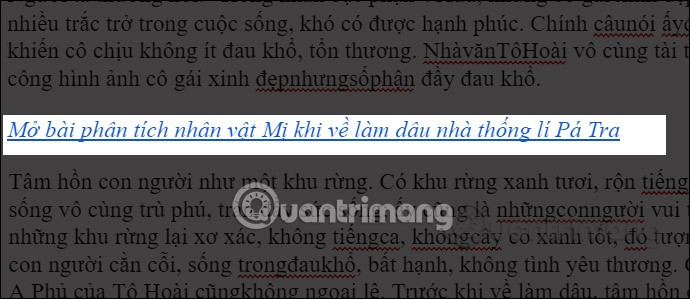
Шаг 5:
Чтобы выделить остальную часть документа, вы можете изменить формат отображения, используя те же параметры, что и обычно.
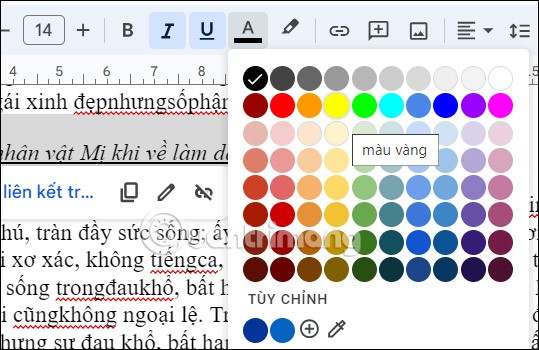
Шаг 6:
При нажатии на ссылку появляются опции «Копировать ссылку» и «Изменить ссылку» .
В интерфейсе редактирования ссылок вы можете ввести другой необходимый вам контент ссылки, а затем нажать «Применить», чтобы сохранить новый контент.
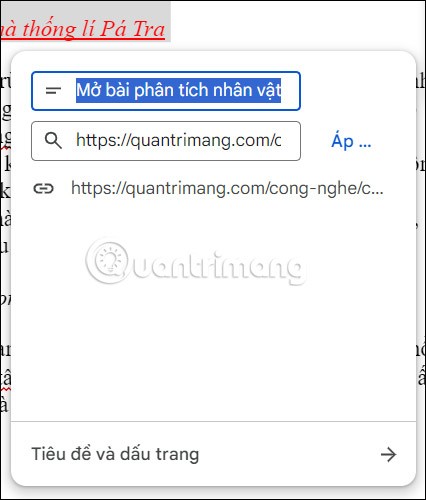
Шаг 7:
Удалить вставленную ссылку в Google Docs можно двумя очень простыми способами.
Щелкните правой кнопкой мыши по содержимому, чтобы вставить ссылку в Google Docs, затем выберите «Удалить ссылку» в отображаемом списке.
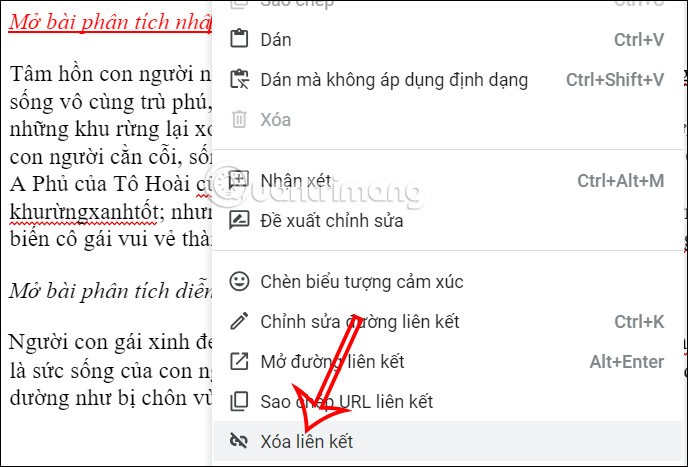
Или щелкните по содержимому, чтобы вставить ссылку, а затем щелкните значок удаления ссылки, как показано ниже, и все готово.

Как вставить ссылку в Google Docs для мобильных устройств
Шаг 1:
В мобильном интерфейсе Google Docs щелкните текст, на который вы хотите вставить ссылку , затем щелкните Выбрать , чтобы выделить текст. Показать параметры для текста, щелкнуть по стрелке, чтобы найти параметр вставки ссылки. Для этого нажмите «Вставить ссылку» .


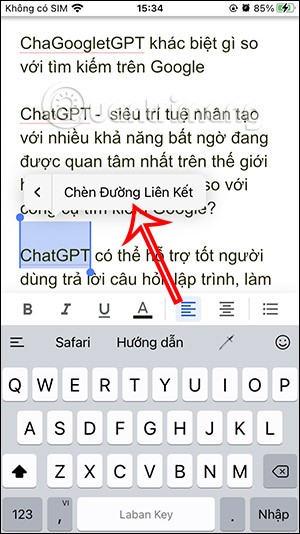
Шаг 2:
Отображает параметры для ввода ссылки для вставки мобильной ссылки Google Docs. Мы нажимаем на контент, который хотим вставить. Нажмите на значок v, чтобы сохранить содержимое .


Шаг 3:
Результат вставки ссылки в Google Docs выглядит так, как показано на рисунке. При желании вы можете изменить формат отображения, например цвет текста.
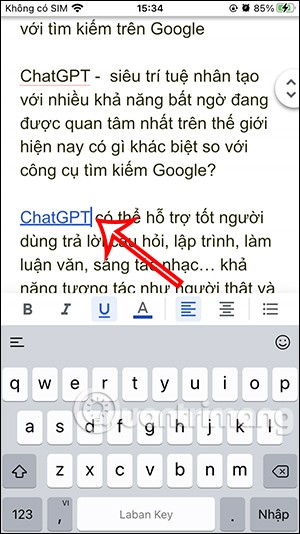

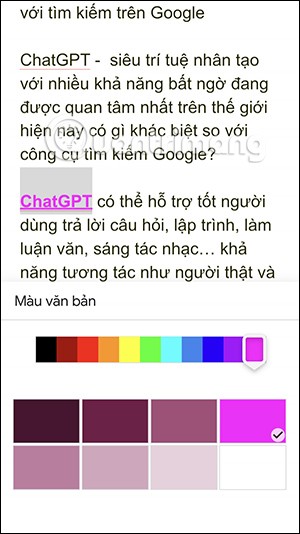
Шаг 4:
При повторном нажатии на содержимое вставки ссылки вы можете отредактировать ссылку или удалить ее, если вы больше не хотите ее вставлять.
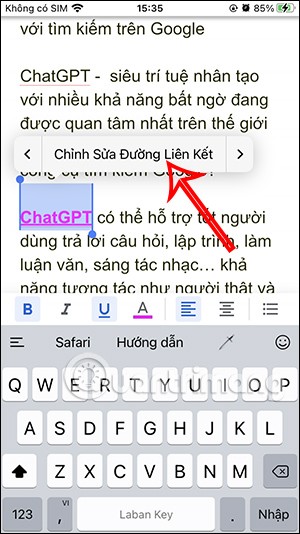
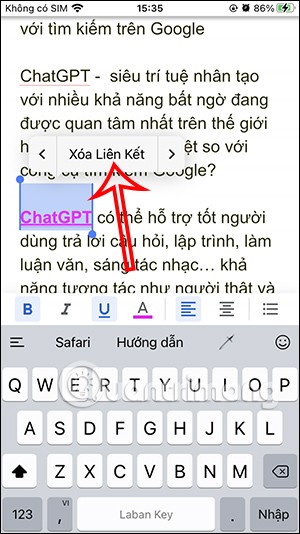
Видеоурок по вставке ссылок в Google Docs
В этой статье мы расскажем, как восстановить доступ к жёсткому диску в случае его сбоя. Давайте пойдём дальше!
На первый взгляд AirPods выглядят как любые другие беспроводные наушники. Но всё изменилось, когда были обнаружены несколько малоизвестных особенностей.
Apple представила iOS 26 — крупное обновление с совершенно новым дизайном «матовое стекло», более интеллектуальным интерфейсом и улучшениями в знакомых приложениях.
Студентам нужен определённый тип ноутбука для учёбы. Он должен быть не только достаточно мощным для успешной работы на выбранной специальности, но и достаточно компактным и лёгким, чтобы его можно было носить с собой весь день.
Добавить принтер в Windows 10 просто, хотя процесс для проводных устройств будет отличаться от процесса для беспроводных устройств.
Как вы знаете, оперативная память (ОЗУ) — очень важный компонент компьютера, выполняющий функцию памяти для обработки данных и определяющий скорость работы ноутбука или ПК. В статье ниже WebTech360 расскажет вам о нескольких способах проверки оперативной памяти на наличие ошибок с помощью программного обеспечения в Windows.
Умные телевизоры действительно покорили мир. Благодаря множеству замечательных функций и возможности подключения к Интернету технологии изменили то, как мы смотрим телевизор.
Холодильники — привычные бытовые приборы. Холодильники обычно имеют 2 отделения: холодильное отделение просторное и имеет подсветку, которая автоматически включается каждый раз, когда пользователь ее открывает, а морозильное отделение узкое и не имеет подсветки.
На сети Wi-Fi влияют многие факторы, помимо маршрутизаторов, пропускной способности и помех, но есть несколько разумных способов улучшить работу вашей сети.
Если вы хотите вернуться к стабильной версии iOS 16 на своем телефоне, вот базовое руководство по удалению iOS 17 и понижению версии с iOS 17 до 16.
Йогурт — замечательная еда. Полезно ли есть йогурт каждый день? Как изменится ваше тело, если вы будете есть йогурт каждый день? Давайте узнаем вместе!
В этой статье рассматриваются наиболее питательные виды риса и способы максимально увеличить пользу для здоровья любого выбранного вами вида риса.
Установление режима сна и отхода ко сну, смена будильника и корректировка рациона питания — вот некоторые из мер, которые помогут вам лучше спать и вовремя просыпаться по утрам.
Арендуйте, пожалуйста! Landlord Sim — мобильная игра-симулятор для iOS и Android. Вы будете играть за владельца жилого комплекса и начнете сдавать квартиры в аренду, чтобы улучшить интерьер своих апартаментов и подготовить их к приему арендаторов.
Получите игровой код Bathroom Tower Defense Roblox и обменяйте его на потрясающие награды. Они помогут вам улучшить или разблокировать башни с более высоким уроном.













